
软件大小:82.98 MB软件语言:简体中文授权方式:免费软件
更新时间:2020-07-06运行环境:Win ALL
推荐下载 软件大小 版本说明 下载地址
3D建模软件(Blender)是一款免费好用的3D建模英文软件,写得非常精炼。而且3D建模软件(Blender)使用很方便,效果惊人,某些方面甚至不亚于3DS!3d建模软件(blender)是一个开源的多平台轻量级全能三维动画制作软件,提供从建模,动画,材质,渲染,到音频处理,视频剪辑的一系列动画短片制作解决方案。blender以python为内建脚本,支持yafaray渲染器,同时还内建游戏引擎。
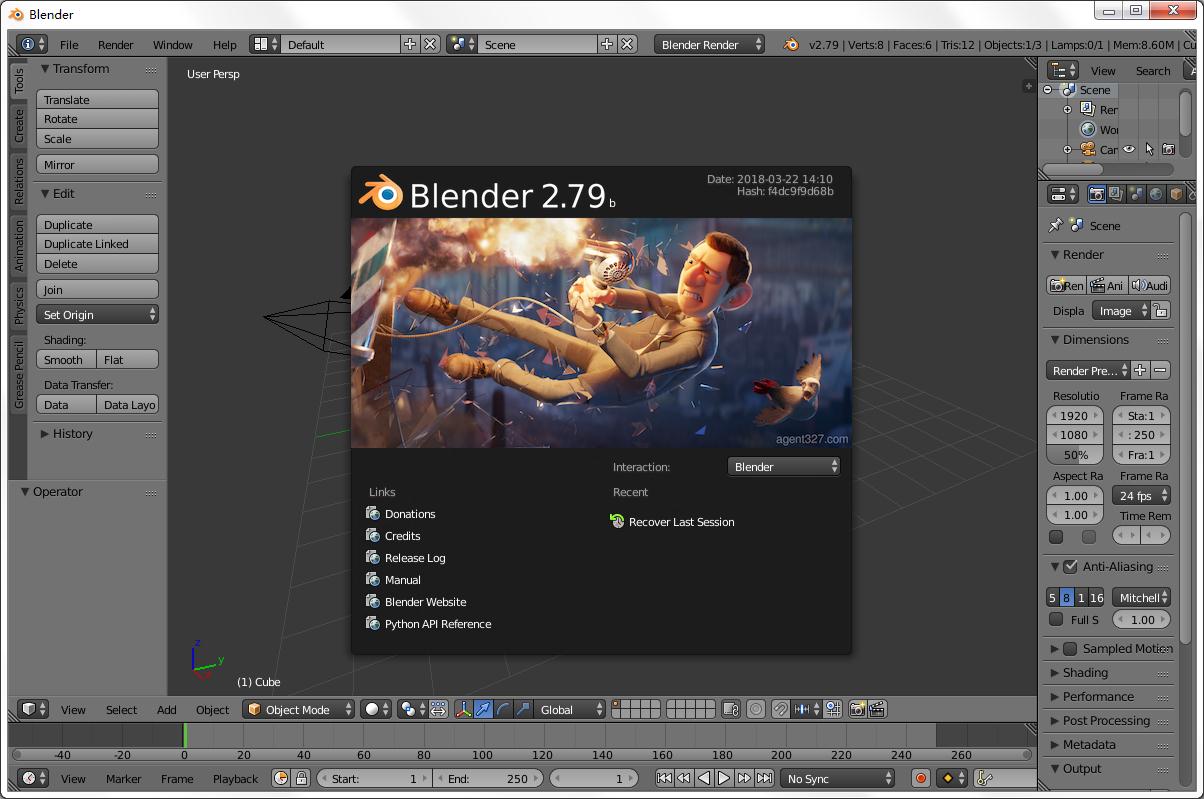
3D建模软件(Blender)软件特色
1.完整集成的创作套件,提供了全面的 3D 创作工具,包括建模(Modeling)、UV 映射(uv-Mapping)、贴图(Texturing)、绑定(Rigging)、蒙皮(Skinning)、动画(Animation)、粒子(Particle)和其它系统的物理学模拟(Physics)、脚本控制(Scripting)、渲染(Rendering)、运动跟踪(Motion Tracking)、合成(Compositing)、后期处理(Post-production)和游戏制作;
2.跨平台支持,它基于 OpenGL 的图形界面在任何平台上都是一样的(而且可以通过 Python 脚本自定义),可以工作在所有主流的 Windows(XP、Vista、7、8)、Linux、OS X 等众多其它操作系统上;
3.高质量的 3D 架构带来了快速高效的创作流程;
4.每次版本发布都会在全球有超过 20 万的下载次数;
5.小巧的体积,Blender官方版便于分发。
3D建模软件(Blender)功能介绍
1.鼠标操作:Blender官方版操作是比较奇怪的,默认是右键进行编辑修改 3D 物体,左键定位3D光标,这和主流软件区别很大,也不符合常见软件的操作方式。但可以在选项设置中,交换左右键。
2.编辑工作流:Blender 不支持可返回修改的节点式操作,任何物体创建完成或者编辑命令执行完毕后,修改选项就会消失,不可以返回修改参数。如果想要修改历史记录中,其中某一步的操作参数,只能先撤销到这步,修改完毕后,手工再重新执行一遍后续的所有修改。
3.雕刻与纹理绘制:这两个模式下的笔刷都是基于“屏幕投影”进行操作的,而非笔刷所在网格的“面法线方向”。由于 Blender 并不存在法线笔刷(笔刷选择也是屏幕投影),所以在操作方式和手感上,会和一般基于法线笔刷的雕刻类软件,或纹理绘制类的软件有所区别。
4.毛发系统:Blender 的毛发系统是基于粒子的,所以必须先创建粒子系统才能生成毛发。虽然粒子本身支持碰撞,但毛发系统并不支持碰撞。因此当毛发需要产生碰撞动画时,可以借助力场物体进行模拟,从而制作假碰撞的效果。
5.后期:视频编辑(Video Editing)是一个针对图像序列以及视频文件处理的一个简单的非线剪辑模块,可以设置转场,添加标题文字、音频、以及简单的调色等操作。和市面上一些常见的非线软件的区别在于,它自带的特效部分非常简单,很多时候是依赖 Blender 自身的功能,需要先将特效渲染出来,或者经过合成节点的处理后(例如:太阳光斑、抠像),并且输出成图像序列,才能继续进行合成制作,以达到想要的效果。
6.切换中文界面:执行菜单 File — User Preferences(快捷键 Ctrl + Alt + U),在弹出的 Blender User Preferences 界面中,切换到 System 选项卡,在该选项卡中勾选 International Fonts。然后单击 Language 下拉列表,选择 Simplified Chinese(简体中文),同时选中下方的 Interface(界面)、Tooltips(工具提示)、New Data(新建数据),即可完全开启 Blender 的中文化。注意:此功能需要 2.60 及以上版本。
7.中文输入(Win 版):由于 Blender 是国外团队开发,所以 Windows 平台的亚洲字符输入一直存在问题,必须通过剪贴板中转,不能直接输入。直到 2014 年底由于国人的代码贡献,官方才终于开始着手逐步进行解决。但对于中文输入法的支持度依然很有限(目前兼容性最好的是搜狗拼音),部分拼音输入法和五笔输入法则存在字符重复、漏字、缺字等问题。注意:此功能需要 2.73 及以上版本。
3D建模软件(Blender)入门教程
1、右击选择单个物体
如图所示,有立方体,球体,椎体这些物体,如果需要选择球体,把鼠标移动到球体上,右击鼠标,当球体的线条颜色变了黄色,表示选中了这个球体
PS:为了方便视觉清晰,我换了主题(如图2,红色线条),默认主题是黄色线条的,如图3
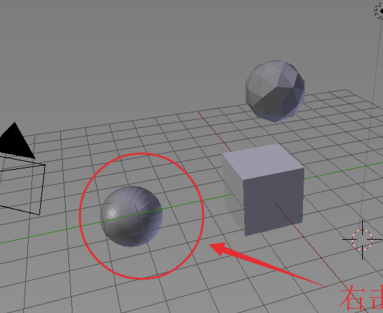
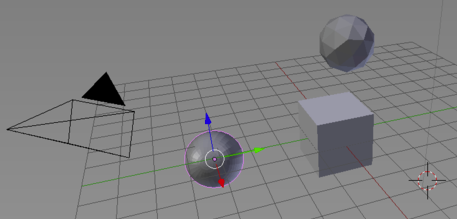
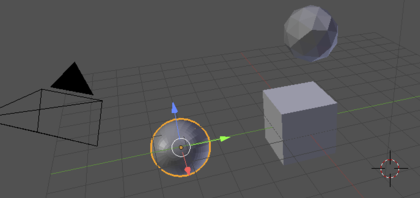
2、按住shift选择多个物体
按住键盘上的shift键,然后通过鼠标右击,可以选择多个物体
PS:这和按住Ctrl选择文件一样,不过blender的是按shift键,所以大家说Blender反人类,因为其他3D软件都是鼠标左键选择物体,Blender非要整右键
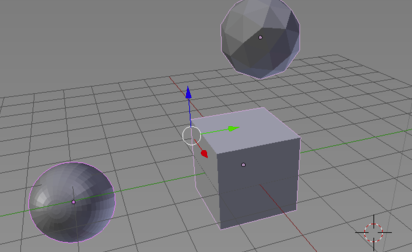
3、刷选(快捷键:C)
按键盘上的C键,鼠标会出现一个画笔一样的圈,可以通过鼠标滚轮放大或者缩小,然后按住鼠标的左键,像画笔那样滑动,滑过的物体的时候会把物体选择上
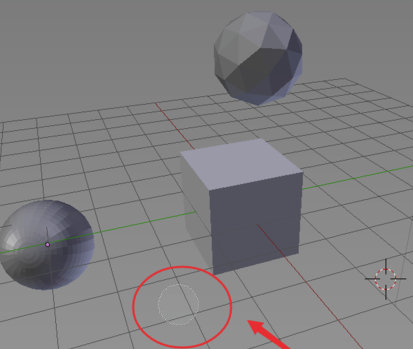
4、框选(快捷键:B)
按键盘上的B,然后像画矩形那样,画出一个框的范围,然后把范围内的物体都给选上
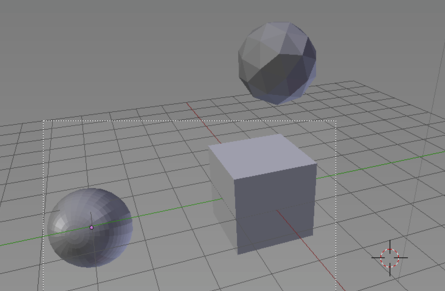
5、取消选择、全选(快捷键:A)
按键盘上的A,会把你当前选择了的物体全部取消选择,当你没有选择任何物体的时候,会把所有物体都选择
意思就是:取消选择物体、选择所有物体,这2个状态
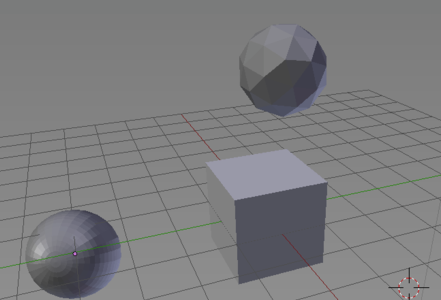
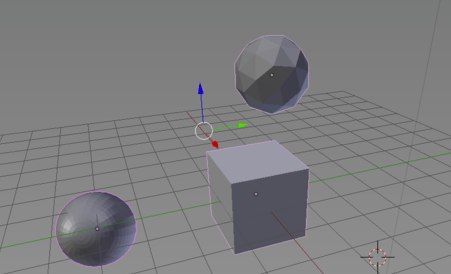
6、套选(按住Ctrl + 鼠标左键)
如图所示,按住键盘左下角的Ctrl键,然后按住鼠标左键,套选可以理解为框选的升级版
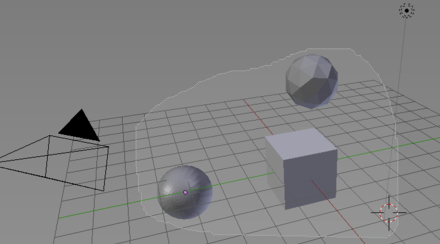
3D建模软件(Blender)中文设置方法
1、下载解压打开软件,打开左上角第二个edit,选择preferences;
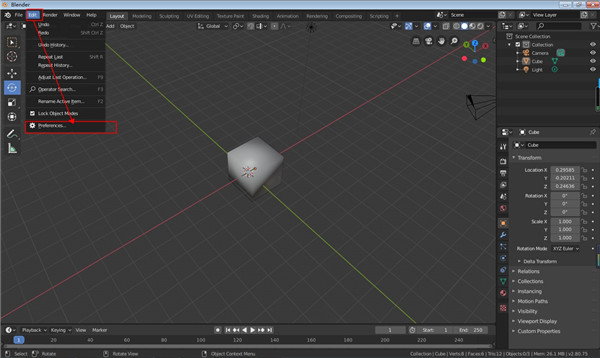
2、找到interface,选择translation,找到language;
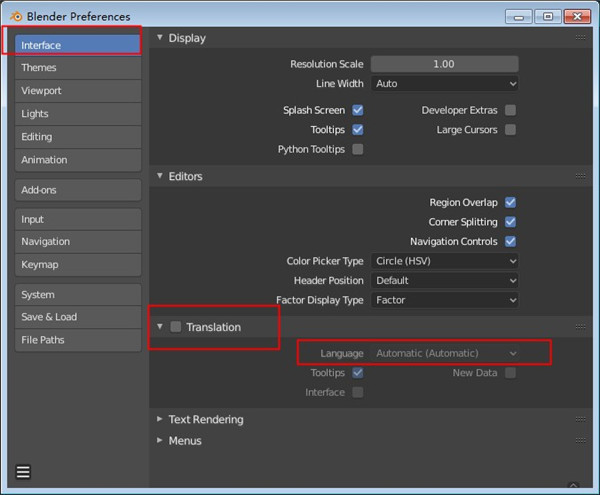
3、选择simpliied Chinese,把下面的interface勾上;
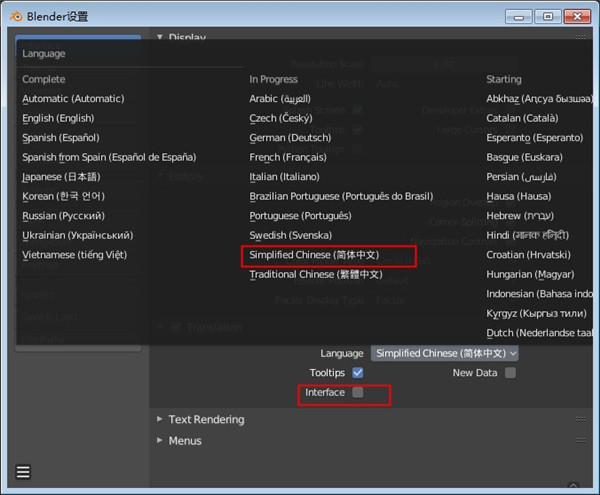
4、这时候可以发现软件已经变成了中文版。
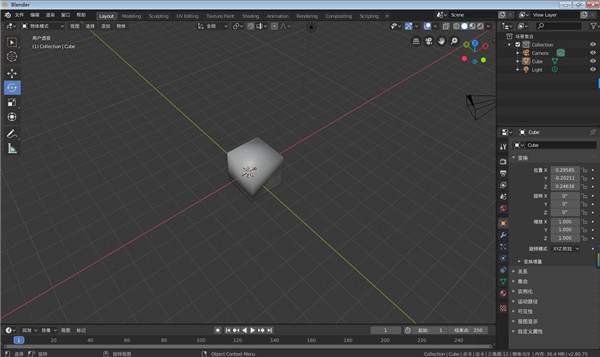
怎么导入图片
1、打开blender“文件”--“用户设置”。
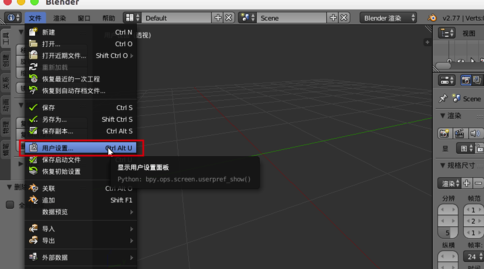
2、切换到“插件”,找到“Import-Export:Import Images as Planes”够选使用。
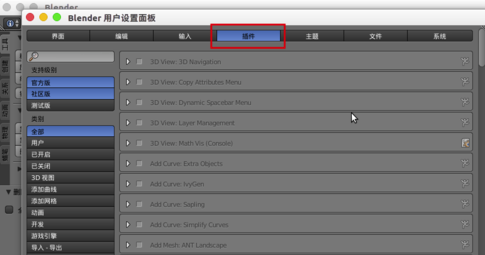
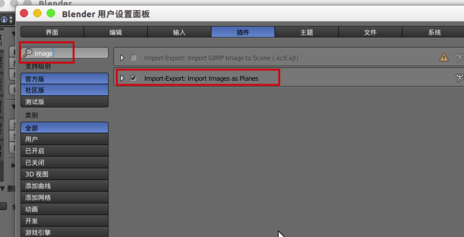
3、按“shift+a”键,选择“网格”--“Image as Planes”。
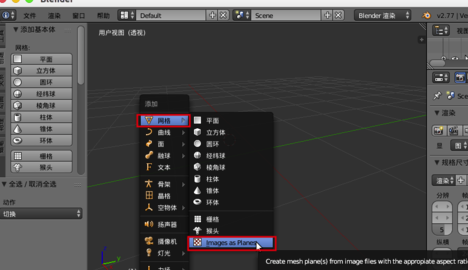
4、选择自己图片的位置,然后“Import Images as Planes”导入。
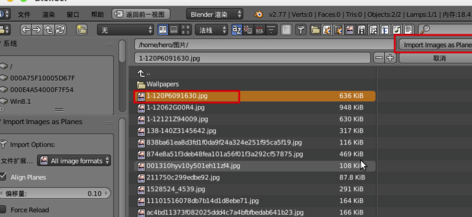
5、然后会直接创建一个平面,“shift+z” 渲染预览后发现这就是我们的图片,宽高比例也一样。
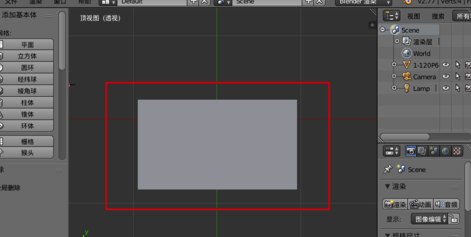
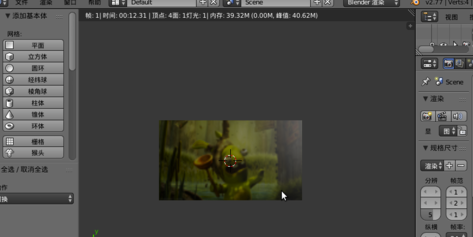
6、但是如果要导入背景透明的“透明图片”,我们需要在导入的时候勾选左边的“使用Alpha”。
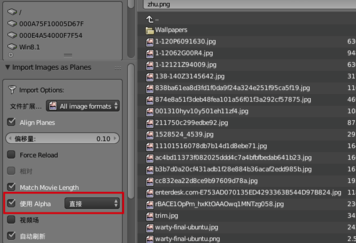
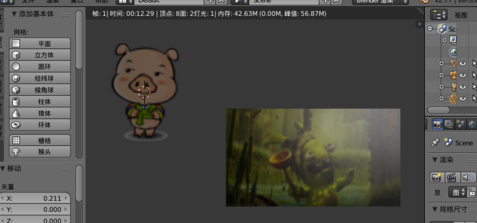
3D建模软件(Blender)快捷键
一、视图操作
1、放大视图
视图最大化显示:ctrl+空格(左键点击视图任意地方可以选择视图,然后按ctrl+空格可以最大化显示视图。)
切换全屏模式:ctrl+alt+空格
2、旋转视图
上下旋转视图:数字键盘【8】
下上旋转视图:数字键盘【2】
左右旋转视图:数字键盘【9】
右左旋转视图:数字键盘【6】
3、切换视图
右视图:数字键盘【3】
左视图:数字键盘【ctrl+3】
摄像机视图:数字键盘【0】
正交视图/透视图:数字键盘【5】
透视图/四视图:ctrl+alt+q
顶视图:数字键盘【7】
底视图:数字键盘【ctrl+7】
前视图:数字键盘【1】
后视图:数字键盘【ctrl+1】
视图切换菜单:【~】(esc键下面)
切换视图:alt(按住不放)+按住中键上下或左右移动鼠标(每切换一次视图就必须重新按一下中键并移动鼠标)
透视图:中键+随意移动鼠标
4、窗互交
视窗互交:把指针放到视窗右下角,按住ctrl+左键不放,出现+号时,拖动到其他视窗,可以互换。
5、视图操作
移动:shift+中键
旋转:中键
缩放:ctrl+上下(或左右)移动中键
二、显示
数字键盘【.】:居中放大显示选择的物件
n:显示properties(属性)栏【查看对象属性】
apply应用菜单:ctrl+a把对象变换参数重置归零。
home:全局显示(可以查看场景全部对象)
数字键盘【/】:只居中放大显示选择的对象(其他物件会被隐藏),这时候home键不起作用,要再按一次【/】返回之前的状态,就可以把隐藏的物件显示出来(这时候home键就可以用了)。
h:隐藏选中项
shift+h:隐藏未中项
alt+h:显示隐藏对象
重置模型(相当于3dmax里的重置模型命令):ctrl+a打开apply应用菜单,选择“全部变换”。缩放拉伸模型后再布线、倒角就会有问题,这时候就需要重置模型了。
shift+z:线框显示与实体显示切换
z:显示模式选择【按住z的同时快速滑动鼠标到想要的模式,就可以快速切换显示模式】
3D建模软件(Blender)更新日志
1、去噪
2、PBR 着色器
3、阴影捕捉
4、电影级色彩管理
5、更快的 AMD OpenCL
6、修复了超过 700 个 bug